Gotovo svaki korisnik računara primijetio je da su se nakon ponovne instalacije operativnog sistema performanse računara znatno poboljšale: brzina učitavanja aplikacija, programa i raznih uslužnih programa je ubrzana. Ali s vremenom se sve vraća - to je zbog činjenice da se RAM postupno začepljuje i u njemu nema dovoljno slobodnog prostora za ugodan rad za računarom. Zbog toga RAM treba s vremena na vrijeme očistiti. Da biste oslobodili RAM i ubrzali rad računara, morate slijediti ove korake.
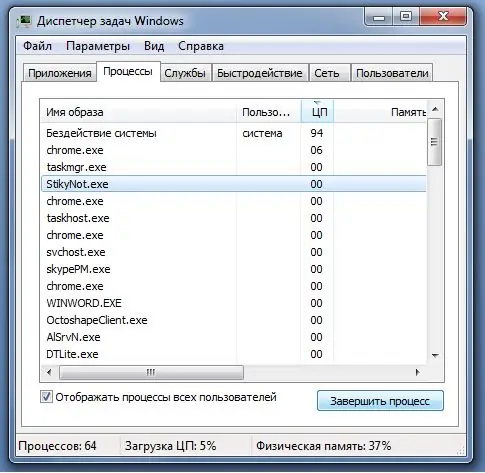
Instrukcije
Korak 1
Dešava se da neki programi zauzimaju previše računarskih resursa čak i nakon što ih isključite. Ako je ova situacija jednokratna, možete jednostavno ponovo pokrenuti računar i potpuno ćete očistiti RAM. Ovaj neispravan rad aplikacija uglavnom je uzrokovan nekvalitetnom optimizacijom programskog koda, stoga je, ako je moguće, najbolje izbjegavati upotrebu takvih programa. Ove probleme najčešće uzrokuju računarske igre.
Korak 2
Ako se RAM uvijek učitava, prije svega morate vidjeti koji ga procesi učitavaju što je više moguće. Da biste to učinili, morate otvoriti upravitelj zadataka. To se može učiniti pritiskom određene kombinacije tipki (Ctrl-Alt-Delete) ili desnim klikom na programsku traku, a zatim odabirom odgovarajuće stavke. Na kartici "Procesi" vidjet ćete listu koja prikazuje tijekove rada i koliko prostora zauzimaju. Da biste onemogućili nepotreban program, prvo ga morate odabrati, a zatim kliknuti na gumb "Završi postupak". Imajte na umu da su neki programi neophodni da bi računar ispravno radio, pa prije nego što završite bilo koji postupak, pogledajte šta radi.
Korak 3
Da biste spriječili pokretanje aplikacija svaki put kada uključite računar, morate pokrenuti program Msconfig. To je vrlo jednostavno učiniti: prvo pritisnite kombinaciju tipki Win-R, a zatim u naredbeni redak koji se otvori unesite msconfig. U prozoru koji se pojavi otvorite odjeljak "Pokretanje". Nova lista će prikazati sve programe koji počinju sa računarom. Odaberite one koje vam nisu potrebne, a zatim uklonite sa popisa poništavanjem potvrdnih okvira pored njih.






